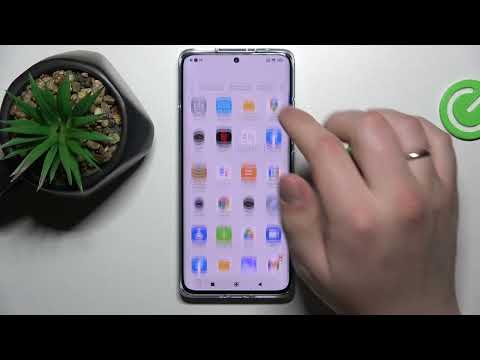Meniu "Paslaugos" pateikiamas beveik kiekvienoje jūsų "Mac" programoje, nors tai lengva praleisti. Programos, kurias jūs įdiegėte, gali greitai atlikti veiksmus į šį meniu.
Paslaugos 101
Jei norite naudoti paslaugą programoje, spustelėkite dabartinės programos pavadinimą meniu juostoje, esančią Mac "ekrano viršuje, ir pasirinkite" Paslaugos ". Yra didelė tikimybė pamatyti, kad meniu "Paslaugos" šiuo metu yra tuščias, bet viskas gerai! Meniu "Paslaugos" yra kontekstinis, todėl jis gali būti tuščias, nes nieko dar neatrinkote.

Pavyzdžiui, galite ieškoti šiuo metu pasirinkto teksto žodynuose arba atlikti paiešką internete. Galite pradėti naują el. Laišką, pastabą ar kitą dokumentą, kuriame yra pasirinkto teksto. Jei taip pat galite įdiegti atitinkamą taikomąją programą, galite ją perskaityti arba bendrinti su kitomis socialinės žiniasklaidos paslaugomis. Yra visiškai skirtingos paslaugų grupės, skirtos dirbti su nuotraukomis, failais ir daugiau turinio tipų.

Ne kiekviena programa palaiko Paslaugas, nors dauguma atrodo. Jei paslaugos neveikia konkrečioje programoje arba jei konkreti programa neįtraukia galimybės į meniu "Paslaugos", tai yra tai, kad to programos kūrėjai dar neparuošė.
Jūsų paslaugų pasirinkimas
Galite tinkinti, kokios jūsų įdiegtos paslaugos pasirodys sąraše. Ši parinktis reikalauja trečiosios šalies įrankio, bet dabar ji integruota į "Mac OS X".
Bet kurioje programoje spustelėkite meniu "Paslaugos" ir pasirinkite "Paslaugų nuostatos", kad atidarytumėte nustatymų langą. Taip pat galite atidaryti sistemos nuostatų langą, spustelėkite klaviatūros piktogramą, spustelėkite skirtuką Nuorodos ir pasirinkite Paslaugos.
Iš čia galite išvalyti paslaugas, kad paslėptumėte juos iš sąrašo arba įjunkite paprastai paslėptą paslaugą. Šiame dialoge taip pat pateikiamas visų jums prieinamų Paslaugų sąrašas, kad galėtumėte geriau suprasti, kokios paslaugos jums suteiks jūsų sistemoje.

Daugiau paslaugų įdiegimas
Paslaugos atvyksta su programomis, kurias įdiegiate. Pvz., "Evernote" programa įdiegia paslaugas, kurios leidžia jums lengvai sukurti pastabą iš bet kokio teksto šiek tiek bet kurioje operacinės sistemos programoje be nukopijuotos kopijos. Tai šiek tiek panašus į naršyklės plėtinį, "Android" mygtuko "Bendrinti" arba "iOS" prenumeratos plėtinį.
Paprastai nenutinkate įdiegti programas tik jų paslaugoms, bet galite, jei norite. Idėja yra tai, kad įdiegtos programos suteiks savo paslaugas, kad šią programą būtų lengviau naudoti ir integruoti ją su kitomis programomis. Žinoma, daugelis iš jų apima ir "Mac OS X" programas.
Kurti klaviatūros sparčiuosius klavišus
Čia taip pat galite nustatyti spartieji klavišai paslaugoms. Štai kodėl tai yra klaviatūros sparčiųjų sąrašų sąraše. Sąraše pasirinkite paslaugą, spustelėkite Pridėti dešiniuoju pelės klavišu ir įveskite sparčiųjų klavišų kombinaciją.
Pavyzdžiui, jei esate didelis "Evernote" naudotojas, galite susieti "Cmd + Shift + E" su paslauga "Įtraukti į" Evernote "ir paspausti šį klavišą kaskart, kai norėtumėte pridėti šiuo metu pasirinktą tekstą" Evernote "- bet kur" Mac "operacinės sistemos.

Meniu "Paslaugos" yra gana paprasta naudoti, kai tai lieka prie jo. Šis meniu atsirado "NeXTSTEP" programoje ir tapo pirmosios "Mac OS X" versijos dalimi. Jis buvo maždaug nuo to laiko, nors iš tikrųjų jo neatsirado, kad kūrėjai, ko tikėjosi, tikėjosi. Tačiau Paslaugos vis dar yra naudingos, ir jūs vis tiek galite jas gerai panaudoti "Mac" sistemoje.